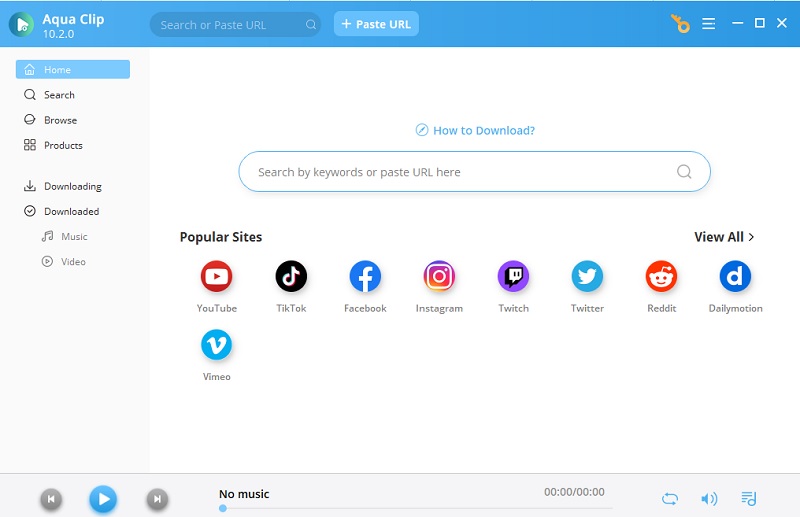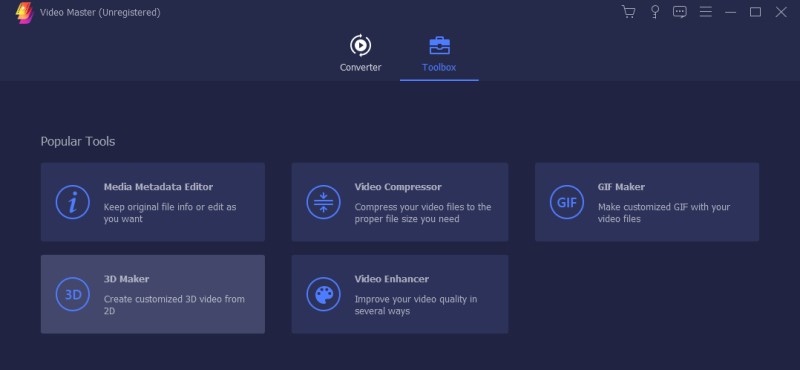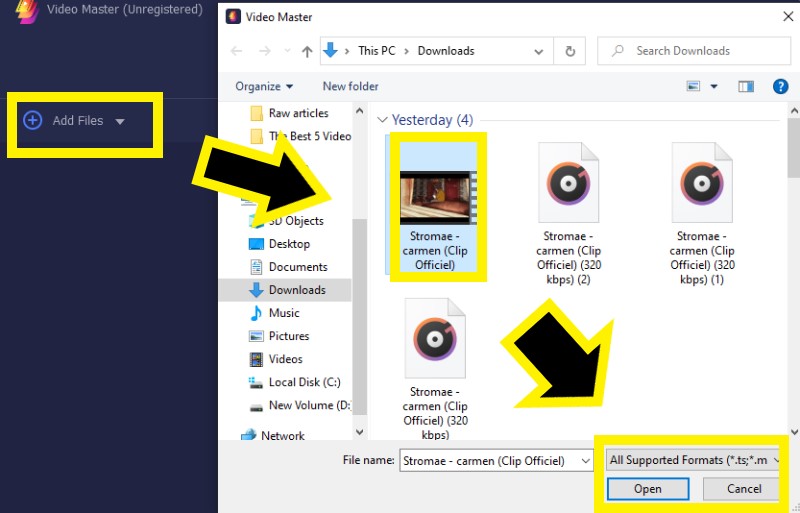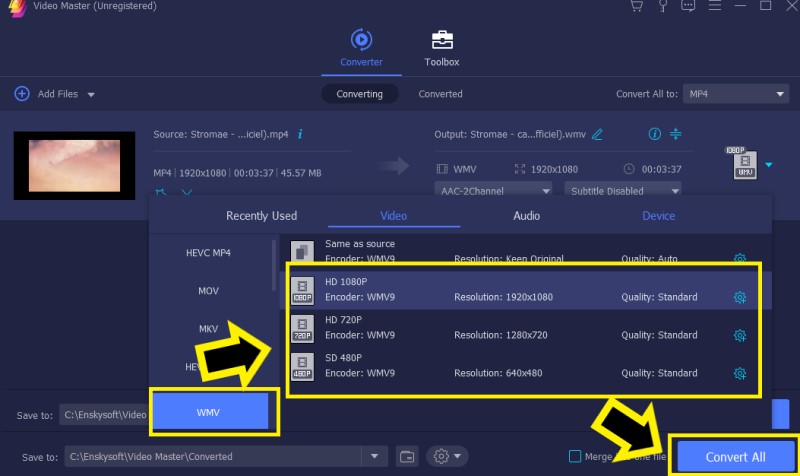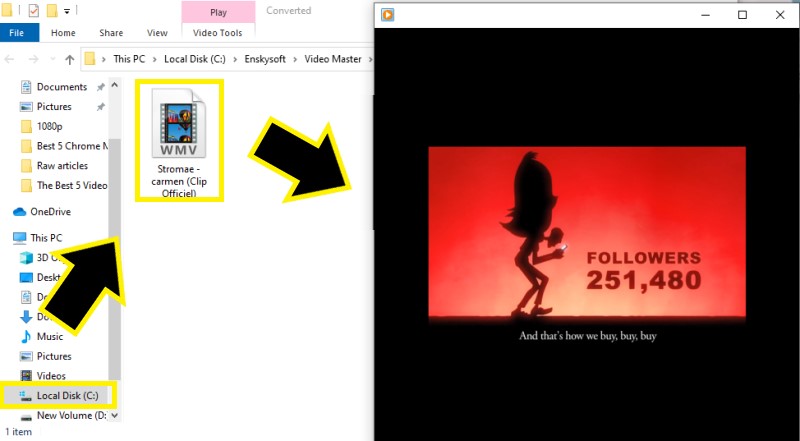Comment diffuser YouTube sur Windows Media Player
La plupart des gens avaient l'habitude de diffuser YouTube à partir de Windows Media Player. Mais, aujourd'hui, il ne prend plus en charge les flux provenant de différents sites de partage de vidéos. Donc, pour diffuser des vidéos de YouTube dans Windows Media Player, il serait utile que vous utilisiez des applications tierces pour obtenir des vidéos sur Internet. Pour que vous puissiez regarder hors ligne à l'aide de Windows Media Player. Ici, nous fournissons certains des meilleurs téléchargeurs de vidéos YT sur lesquels vous pouvez compter.
Meilleur moyen de télécharger YT pour jouer sur WMP
Aqua Clip est le plus fiable et le plus pratique lors de la conversion de vidéos Windows Media Player. C'est un téléchargeur de vidéos qui peut obtenir des vidéos HD à partir de des sites comme YouTube, Facebook, Vimeo, Dailymotion et bien d'autres. De plus, l'outil peut extraire l'audio d'une vidéo en les transformant en un format audio. Une autre fonctionnalité que les utilisateurs adorent est la fonctionnalité de téléchargement par lots en quelques clics simples. Pour commencer à utiliser cet outil, consultez le tutoriel ci-dessous.
Achetez le gratuitement
Étape 1 Téléchargez et installez Aqua Clip
Vous pouvez télécharger le programme d'installation de Agrafe aquatique en choisissant l'un des boutons "Télécharger" ci-dessus. Après le téléchargement, lancez le programme d'installation et suivez les instructions de l'assistant de configuration. Après l'installation, lancez l'outil afin que nous puissions commencer à télécharger des vidéos YouTube.Étape 2 Télécharger des vidéos de YouTube
Ouvrez n'importe quel navigateur Web que vous préférez pour accéder au site officiel de YouTube. Trouvez la vidéo YouTube et lisez-la d'abord pour vérifier. Ensuite, copiez l'URL de la vidéo, revenez à Aqua Clip et cliquez sur le bouton "Plus" pour coller le lien. Après cela, appuyez sur MP4, qui est le format par défaut, et la lecture sur Windows Media Player est acceptable. Choisissez-le et cliquez ensuite sur le bouton "Télécharger".Convertir une vidéo YouTube en WMV pour Windows Media Player
VidElement est un convertisseur vidéo multiformat. Il permet aux utilisateurs de convertir la vidéo et l'audio de n'importe quel site donné en différents formats. En raison de ses formats répandus comme MP3, MP4, WMP, WMV, etc., les fichiers de sortie de ce logiciel sont lisibles à partir d'un autre lecteur multimédia. Quelques exemples sont Windows Player, les appareils iPhone, Android, etc. Il est parfait pour la création vidéo car il est équipé de fonctionnalités d'édition vidéo légères. De plus, cela permet à l’utilisateur de créer des vidéos accrocheuses. Il possède de nombreuses fonctionnalités telles que les fonctionnalités de fusion et de coupe. Cela permet aux utilisateurs de couper leurs vidéos en plusieurs parties, de les raccourcir, de supprimer les segments indésirables et fusionner les GIF. De plus, il peut insérer des sous-titres externes dans la vidéo.
Étape 1 Téléchargez et installez VidElement
Pour utiliser les fonctionnalités abondantes de AceThinker VidElement vous devez cliquer sur le bouton de téléchargement ci-dessous. Laissez le système fonctionner et installez le logiciel.Achetez le gratuitement
Étape 2 Lancez le VidElement
Ensuite, lancez VidElement pour accéder à l'interface principale de l'outil. Revenez ensuite à l'emplacement de votre vidéo téléchargée que vous avez acquise sur YouTube. Après avoir sélectionné la vidéo, le système l'analysera et elle sera attachée à l'interface de VidElement.Étape 3 Convertir des vidéos en WMV
Après cela, cliquez sur WMV comme format de sortie pour vos vidéos. Ensuite, cliquez sur le bouton "Convertir" dans la fenêtre qui apparaîtra pour finalement convertir le fichier vidéo. Attendez quelques secondes et la vidéo sera convertie au format WMV, puis cliquez sur le bouton "Ok" dans une fenêtre qui apparaîtra.Étape 4 Regardez la vidéo YouTube convertie sur Windows Media Player
Ensuite, allez dans le dossier de sortie de l'outil, ouvrez la vidéo et jouez avec Windows Media Player puisqu'il s'agit du lecteur multimédia par défaut pour les plates-formes Windows.À propos de WMP et des nouveautés de la dernière version
Windows Media Player est un lecteur multimédia intégré et une application de bibliothèque multimédia pour la plate-forme Windows. Il permet aux utilisateurs de regarder des films, d'écouter leurs chansons préférées et de parcourir des images. Ici, la musique peut être classée selon l'artiste, l'album et le genre. De plus, vous pouvez également créer une liste de lecture pour votre bande-son préférée. Windows Media Player peut regarder des films et écouter de la musique à partir d'un CD ou d'un DVD. De plus, il vous permet de graver les fichiers multimédias sur CD.
La dernière version de Windows Media Player, 12 pour Windows 10,8.1, 7 et XNUMX, est utile. Ils vous permettront d'organiser des collections de médias numériques et de magasiner en ligne sur votre tablette. De plus, il dispose d'un outil pour copier et enregistrer des disques audio. Pendant ce temps, une nouvelle vignette de la barre des tâches avec des commandes de lecture rend la prévisualisation plus confortable.